기본 무선 LAN 연결 설정 예
목차
소개
이 문서에서는 Cisco Aironet AP(Access Point) 및 Cisco 호환 클라이언트 어댑터가 있는 컴퓨터를 사용하여 기본 무선 LAN(WLAN) 연결을 설정하는 방법을 보여 주는 샘플 컨피그레이션을 제공합니다. 이 예에서는 GUI를 사용합니다.
사전 요구 사항
요구 사항
이 컨피그레이션을 시도하기 전에 다음 요구 사항을 충족해야 합니다.
-
기본 무선 RF(Radio Frequency) 기술에 익숙함
-
Cisco AP에 액세스하는 방법에 대한 기본 이해
이 문서에서는 PC 또는 랩톱용 무선 클라이언트 카드의 드라이버가 이미 설치되어 있다고 가정합니다.
사용되는 구성 요소
이 문서의 정보는 다음 소프트웨어 및 하드웨어 버전을 기반으로 합니다.
-
Cisco IOS® Software 릴리스 12.3(7)JA를 실행하는 Aironet 1200 Series AP 1개
-
펌웨어 2.5를 실행하는 Aironet 802.11a/b/g Client Adapter 3개
-
Aironet Desktop Utility(ADU) 버전 2.5
참고: 이 문서에서는 안테나가 통합된 AP를 사용합니다. 외부 안테나가 필요한 AP를 사용하는 경우 안테나가 AP에 연결되어 있는지 확인합니다. 그렇지 않으면 AP가 무선 네트워크에 연결할 수 없습니다. 일부 AP 모델에는 통합 안테나가 포함된 반면, 다른 모델에는 일반적인 작동을 위해 외부 안테나가 필요합니다. 내장 안테나 또는 외장 안테나가 포함된 AP 모델에 대한 자세한 내용은 해당 장치의 주문 가이드/제품 가이드를 참조하십시오.
이 문서의 정보는 특정 랩 환경의 디바이스를 토대로 작성되었습니다. 이 문서에 사용된 모든 디바이스는 초기화된(기본) 컨피그레이션으로 시작되었습니다. 네트워크가 가동 중인 경우 GUI에서 명령 또는 설정이 미치는 잠재적 영향을 이해해야 합니다.
네트워크 다이어그램
이 문서에서는 이 네트워크 설정을 사용합니다.
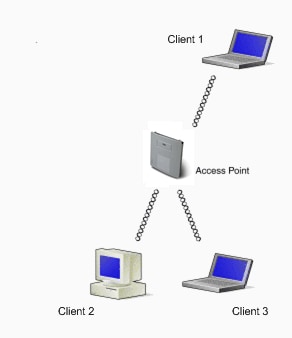
네트워크 다이어그램은 1200 AP에 연결된 3개의 Aironet 802.11a/b/g Client Adapter입니다. 이 문서에서는 AP를 통해 무선 인터페이스를 통해 서로 통신하는 클라이언트 어댑터의 구성을 보여 줍니다.
AP는 다음 설정을 사용합니다.
-
SSID(Service Set Identifier): CISCO123
-
기본 인증: WEP(Wired Equivalent Privacy) 암호화를 사용한 공개 인증
이 문서에서는 AP 및 클라이언트 어댑터의 컨피그레이션에 대해 설명합니다.
참고: 다른 인증 및 암호화 방법도 사용할 수 있습니다. 지원되는 여러 인증 메커니즘에 대한 자세한 내용은 인증 유형 구성을 참조하십시오. 지원되는 여러 암호화 메커니즘에 대한 자세한 내용은 암호 그룹 및 WEP 구성을 참조하십시오.
표기 규칙
문서 규칙에 대한 자세한 내용은 Cisco 기술 팁 표기 규칙을 참고하십시오.
설정
액세스 포인트 구성
다음 중 하나를 사용하여 AP를 구성할 수 있습니다.
-
GUI
-
텔넷 세션을 설정한 후 CLI(Command-Line Interface)
-
콘솔 포트
참고: 콘솔 포트를 통해 AP에 연결하려면 9핀 straight-through DB-9 직렬 케이블을 AP의 RS-232 직렬 포트 및 컴퓨터의 COM 포트에 연결합니다. AP와 통신할 수 있도록 터미널 에뮬레이터를 설정합니다. 터미널 에뮬레이터 연결에 다음 설정 사용:
-
9600보드
-
8 데이터 비트
-
패리티 없음
-
1 스톱 비트
-
흐름 제어 없음
참고: 이러한 설정이 기본 설정입니다. 터미널 프로그램을 설정으로 설정한 후 장치에 액세스할 수 없는 경우 장치가 기본값으로 설정되지 않은 것이 문제일 수 있습니다. 다른 설정을 시도하고 전송 속도로 시작합니다. 콘솔 케이블 사양에 대한 자세한 내용은 액세스 포인트 처음 구성의 1200 및 1230AG Series 액세스 포인트에 로컬로 연결 섹션을 참조하십시오.
-
이 문서에서는 GUI를 사용하여 AP를 구성하는 방법에 대해 설명합니다.
GUI를 사용하여 AP에 액세스하는 방법에는 두 가지가 있습니다.
-
GUI를 통해 연결하기 전에 디바이스에 IP 주소를 할당합니다.
-
DHCP를 사용하여 IP 주소를 얻습니다.
Aironet AP의 여러 모델에서는 서로 다른 기본 IP 주소 동작을 표시합니다. 기본 구성이 있는 Aironet 350, 1130AG, 1200 또는 1240AG Series AP를 LAN 네트워크에 연결하면 AP가 DHCP 서버에 IP 주소를 요청합니다. AP가 주소를 수신하지 못하면 요청을 무기한 계속 보냅니다.
기본 컨피그레이션이 있는 Aironet 1100 Series AP를 LAN에 연결하면 AP는 DHCP 서버에서 IP 주소를 얻기 위해 여러 번 시도합니다. AP가 주소를 수신하지 못하면 AP는 5분 동안 IP 주소 10.0.0.1을 할당합니다. 이 5분 동안 기본 IP 주소로 이동하여 고정 주소를 구성할 수 있습니다. 5분 후에 AP가 재구성되지 않으면 AP는 10.0.0.1 주소를 삭제하고 DHCP 서버에 주소를 요청합니다. AP가 주소를 수신하지 못하면 요청을 무기한 전송합니다. 10.0.0.1의 AP로 이동할 수 있는 5분 창을 놓치면 AP 전원을 껐다가 켜서 프로세스를 반복할 수 있습니다.
이 문서의 네트워크에서는 1200 Series AP를 사용합니다. 콘솔을 통해 로그인하면 고정 IP 주소가 10.0.0.1인 AP가 구성됩니다. AP에 IP 주소를 할당하는 방법에 대한 자세한 내용은 액세스 포인트 최초 구성의 IP 주소 획득 및 할당 섹션을 참조하십시오.
단계별 지침
IP 주소를 구성한 후 브라우저를 통해 AP에 액세스하여 클라이언트 어댑터의 클라이언트 연결 요청을 수락하도록 AP를 구성할 수 있습니다.
다음 단계를 완료하십시오.
-
GUI를 사용하여 AP에 액세스하고 Summary Status(요약 상태) 창을 보려면 다음 단계를 완료하십시오.
-
웹 브라우저를 열고 주소란에 10.0.0.1을 입력합니다.
-
Username 필드를 건너뛰고 Password 필드로 이동하려면 Tab 키를 누릅니다.
네트워크 암호 입력 창이 표시됩니다.
-
대/소문자를 구분하는 비밀번호 Cisco를 입력하고 Enter 키를 누릅니다.
다음 예와 같이 요약 상태 창이 표시됩니다.
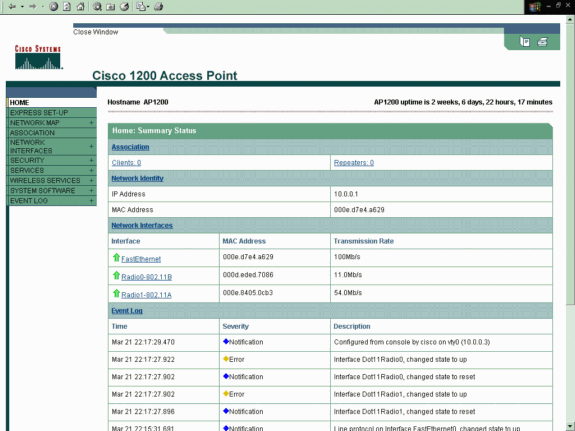
-
-
왼쪽의 메뉴에서 Express Setup(빠른 설정)을 클릭합니다.
Express Setup(빠른 설정) 창이 표시됩니다. 이 창을 사용하여 무선 연결을 설정하는 데 필요한 몇 가지 기본 매개변수를 구성할 수 있습니다. 무선 클라이언트 연결 수락을 구성하려면 AP 1200의 Express Setup(빠른 설정) 창을 사용합니다. 이 창의 예는 다음과 같습니다.
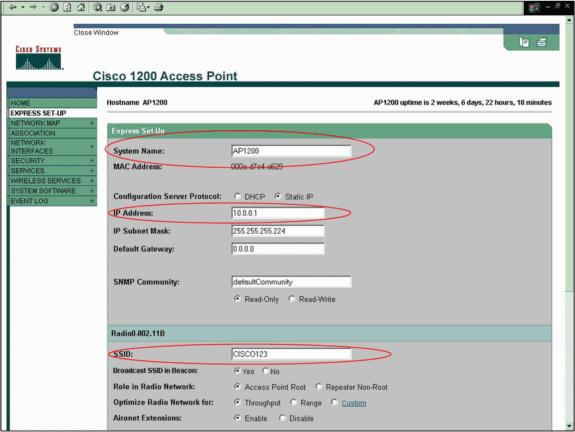
-
Express Setup(빠른 설정) 창의 해당 필드에 구성 매개변수를 입력합니다.
컨피그레이션 매개변수에는 다음 매개변수가 포함됩니다.
-
AP의 호스트 이름
-
주소가 고정 IP인 경우 AP의 IP 주소 컨피그레이션
-
기본 게이트웨이
-
SNMP(Simple Network Management Protocol) 커뮤니티 문자열
-
무선 네트워크에서의 역할
-
SSID
이 예에서는 다음 매개변수를 구성합니다.
-
IP 주소: 10.0.0.1
-
호스트 이름: AP1200
-
SSID: CISCO123
참고: SSID는 WLAN 네트워크를 식별하는 고유 식별자입니다. 무선 디바이스는 SSID를 사용하여 무선 연결을 설정하고 유지 관리합니다. SSID는 대/소문자를 구분하며 최대 32자의 영숫자를 포함할 수 있습니다. SSID에는 공백 또는 특수 문자를 사용하지 마십시오.
참고: 다른 매개변수는 기본값으로 유지됩니다.
-
-
Apply(적용)를 클릭하여 설정을 저장합니다.
-
라디오 설정을 설정하려면 다음 단계를 완료하십시오.
-
Network Interfaces Summary(네트워크 인터페이스 요약) 페이지로 이동하려면 왼쪽의 메뉴에서 Network Interfaces(네트워크 인터페이스)를 클릭합니다.
-
사용할 라디오 인터페이스를 선택합니다.
이 예에서는 인터페이스 Radio0-802.11B를 사용합니다. 이 작업을 수행하면 Network Interfaces(네트워크 인터페이스): Radio Status(무선 상태) 페이지로 이동할 수 있습니다.
-
라디오 인터페이스의 Settings(설정) 페이지로 이동하려면 Settings(설정) 탭을 클릭합니다.
-
라디오를 활성화하려면 Enable(활성화)을 클릭합니다.
-
페이지의 다른 모든 설정은 기본값으로 둡니다.
-
아래로 스크롤하고 페이지 하단에서 Apply(적용)를 클릭하여 설정을 저장합니다.
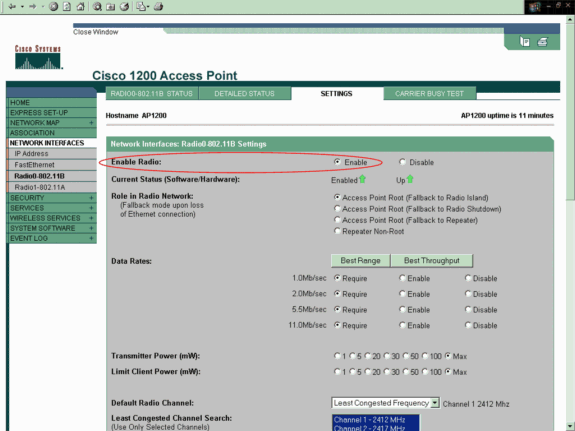
-
-
SSID를 구성하고 WEP 암호화를 사용한 개방 인증을 구성하려면 다음 단계를 완료하십시오.
-
왼쪽의 메뉴에서 Security(보안) > SSID Manager(SSID 관리자)를 선택합니다.
SSID Manager 페이지가 표시됩니다.
-
Current SSID List(현재 SSID 목록) 메뉴에서 3단계에서 생성한 SSID를 선택합니다.
이 예에서는 SSID로 CISCO123을 사용합니다.
-
Authentication Settings(인증 설정)에서 Open Authentication(인증 열기)을 선택합니다.
-
다른 모든 매개변수는 기본값으로 둡니다.
-
페이지 하단에서 Apply(적용)를 클릭합니다.
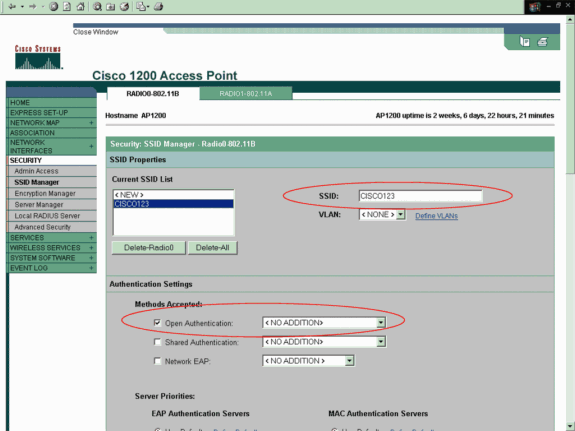
-
-
WEP 키를 구성하려면 다음 단계를 완료하십시오.
-
SECURITY(보안) > Encryption Manager(암호화 관리자)를 선택합니다.
-
암호화 모드에서 WEP 암호화를 클릭하고 드롭다운 메뉴에서 필수를 선택합니다.
-
Encryption Keys(암호화 키) 영역에 WEP의 암호화 키를 입력합니다.
WEP 암호화 키의 길이는 40비트 또는 128비트일 수 있습니다. 이 예에서는 128비트 WEP 암호화 키 1234567890abcdef1234567890을 사용합니다.
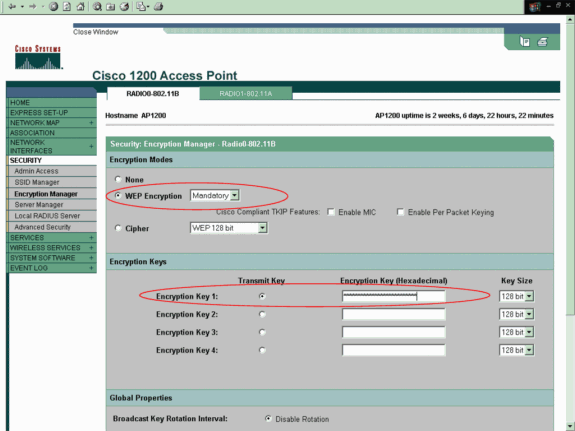
-
Apply(적용)를 클릭하여 설정을 저장합니다.
-
무선 클라이언트 어댑터 구성
클라이언트 어댑터를 구성하기 전에 클라이언트 어댑터와 클라이언트 어댑터 소프트웨어 구성 요소를 PC 또는 랩톱에 설치해야 합니다. 클라이언트 어댑터용 드라이버 및 유틸리티를 설치하는 방법에 대한 지침은 클라이언트 어댑터 설치를 참조하십시오.
단계별 지침
시스템에 클라이언트 어댑터를 설치한 후 구성할 수 있습니다. 이 섹션에서는 클라이언트 어댑터를 구성하는 방법에 대해 설명합니다.
다음 단계를 완료하십시오.
-
클라이언트 어댑터용 ADU에 프로파일을 생성합니다.
프로파일은 클라이언트 어댑터가 무선 네트워크에 연결하기 위해 사용하는 컨피그레이션 설정을 정의합니다. ADU에서 최대 16개의 다른 프로필을 구성할 수 있습니다. 요구 사항에 따라 서로 다른 구성된 프로파일 간에 전환할 수 있습니다. 프로파일을 사용하면 각기 다른 위치에서 클라이언트 어댑터를 사용할 수 있으며, 각 위치에 서로 다른 컨피그레이션 설정이 필요합니다. 예를 들어, 사무실, 가정, 공항 또는 핫스팟과 같은 공공 장소에서 클라이언트 어댑터를 사용하도록 프로필을 설정할 수 있습니다.
새 프로필을 생성하려면 다음 단계를 완료하십시오.
-
ADU에서 Profile Management(프로필 관리) 탭을 클릭합니다.
-
새로 만들기를 클릭합니다.
예를 들면 다음과 같습니다.
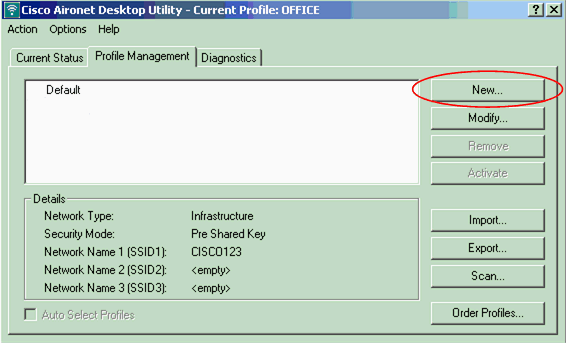
-
-
프로파일 관리(일반) 창이 표시되면 프로파일 이름, 클라이언트 이름 및 SSID를 설정하기 위해 다음 단계를 완료합니다.
-
Profile Name(프로필 이름) 필드에 프로필 이름을 입력합니다.
이 예에서는 OFFICE를 프로필 이름으로 사용합니다.
-
Client Name(클라이언트 이름) 필드에 클라이언트 이름을 입력합니다.
클라이언트 이름은 WLAN 네트워크에서 무선 클라이언트를 식별하는 데 사용됩니다. 이 컨피그레이션에서는 첫 번째 클라이언트에 Client 1이라는 이름을 사용합니다.
-
Network Names(네트워크 이름)에 이 프로파일에 사용할 SSID를 입력합니다.
SSID는 AP에서 구성한 SSID와 동일합니다. 이 예의 SSID는 CISCO123입니다.
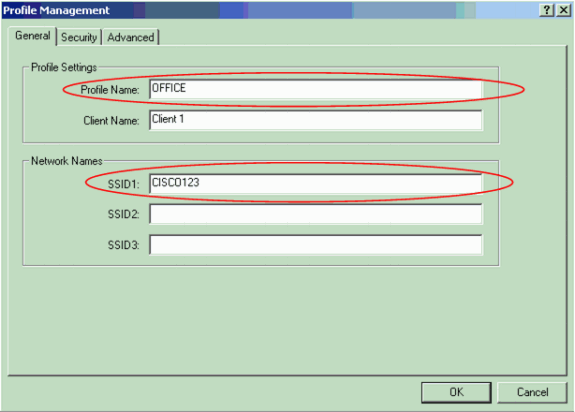
-
-
보안 옵션을 설정하려면 다음 단계를 완료하십시오.
-
창 상단에 있는 Security(보안) 탭을 클릭합니다.
-
보안 옵션 설정에서 사전 공유 키(고정 WEP)를 클릭합니다.
예를 들면 다음과 같습니다.
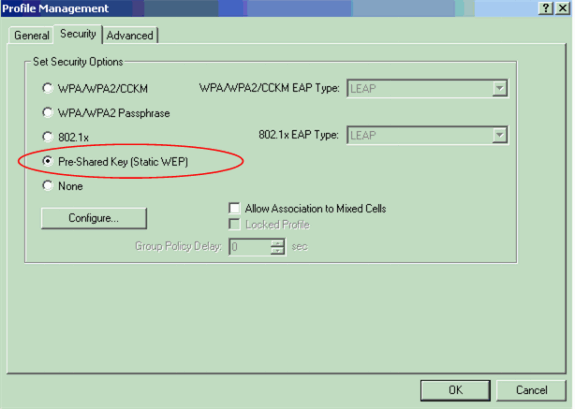
-
Configure를 클릭합니다.
사전 공유 키 정의 창이 나타납니다.
-
키 항목 유형을 선택하려면 Key Entry(키 항목) 영역의 버튼 중 하나를 클릭합니다.
이 예에서는 16진수(0-9, A-F)를 사용합니다.
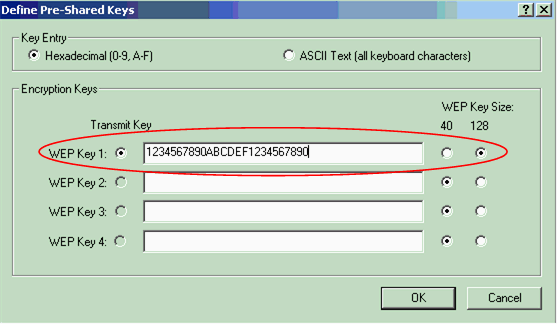
-
암호화 키에서 데이터 패킷의 암호화에 사용할 WEP 키를 입력합니다.
이 예에서는 WEP 키 1234567890abcdef1234567890을 사용합니다. d단계의 예를 참조하십시오.
참고: AP에서 구성한 것과 동일한 WEP 키를 사용하십시오.
-
-
WEP 키를 저장하려면 OK를 클릭합니다.
-
인증 방법을 Open(열기)으로 설정하려면 다음 단계를 완료합니다.
-
Profile Management(프로필 관리) 창 상단의 Advanced(고급) 탭을 클릭합니다.
-
802.11 인증 모드에서 Open(열기)이 선택되었는지 확인하십시오.
참고: 개방 인증은 일반적으로 기본적으로 활성화되어 있습니다.
-
다른 모든 설정은 기본값으로 둡니다.
-
OK(확인)를 클릭합니다.
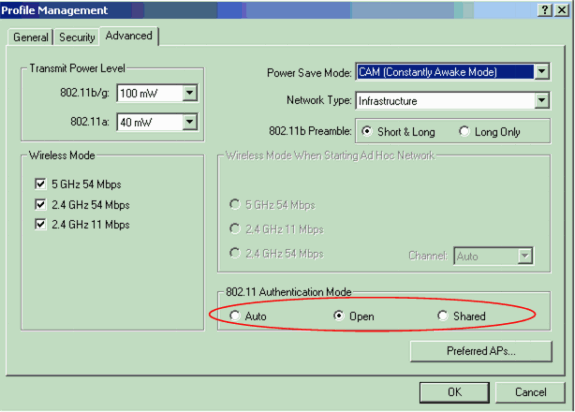
-
-
이 프로파일을 활성화하려면 Activate를 클릭합니다.
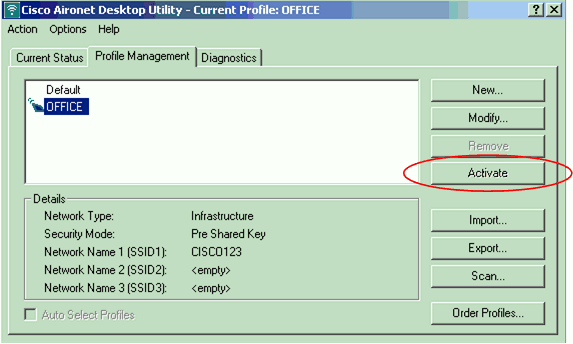
참고: 완전히 새로운 프로파일을 생성하기 위해 이러한 단계별 지침을 사용할 수 있습니다. 프로파일을 생성하는 또 다른 방법으로는 클라이언트 어댑터가 사용 가능한 네트워크를 확인하기 위해 RF 환경을 스캔한 다음 스캔 결과를 기반으로 프로파일을 생성합니다. 이 방법에 대한 자세한 내용은 프로파일 관리자 사용의 새 프로파일 생성 섹션을 참조하십시오.
다른 두 클라이언트 어댑터를 구성하려면 동일한 절차를 사용할 수 있습니다. 다른 어댑터에서 동일한 SSID를 사용할 수 있습니다. 유일한 차이점은 클라이언트 이름과 어댑터에 정적으로 제공되는 IP 주소입니다.
참고: 이 예에서는 클라이언트 어댑터 IP 주소가 수동으로 구성되고 AP와 동일한 하위 네트워크에 있다고 가정합니다.
다음을 확인합니다.
이 섹션에서는 컨피그레이션이 제대로 작동하는지 확인하는 방법에 대해 설명합니다.
컨피그레이션을 완료하고 프로필을 활성화하면 클라이언트 어댑터가 AP에 연결됩니다. 클라이언트 연결의 상태를 확인하려면 ADU 창 상단의 Current Status 탭을 클릭합니다.
이 예에서는 AP에 대한 성공적인 연결을 보여줍니다. 클라이언트가 통신에 채널 1을 사용하고 암호화에 WEP를 사용하는 것을 확인할 수 있습니다. 또한 개방형 인증만 사용되므로 Server Based Authentication(서버 기반 인증) 필드에 None(없음)이 표시됩니다.
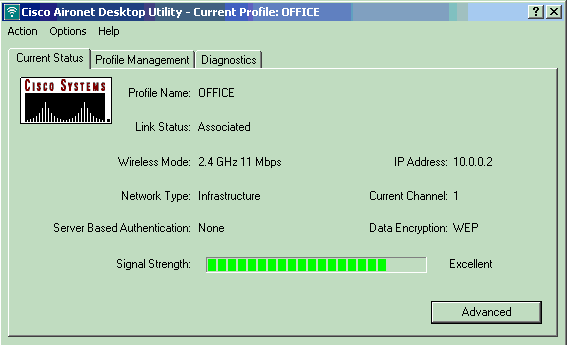
AP에서 클라이언트 연결을 확인하는 다른 방법으로, AP 홈 페이지 왼쪽의 메뉴에서 Association(연결)을 클릭합니다. 예를 들면 다음과 같습니다.
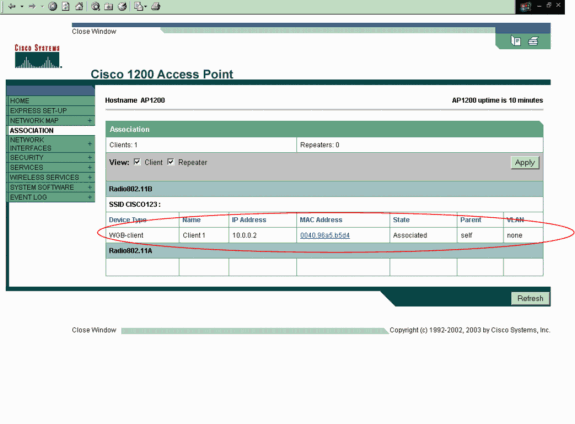
문제 해결
802.1x 인증이 사용되고 Cisco Catalyst 2950 또는 3750 스위치가 네트워크에 있는 경우 802.1X 클라이언트가 인증에 실패할 수 있습니다. 이 오류 메시지가 표시됩니다.
Jul 21 14:14:52.782 EDT: %RADIUS-3-ALLDEADSERVER: Group rad_eap: No active radius servers found. Id 254
이 증상은 RADIUS State(24) Field(RADIUS 상태(24) 필드) 값이 Access Challenge(액세스 챌린지)와 Access Request(액세스 요청) 간에 변경될 때 2950 및 3750 스위치에서 관찰됩니다. 이는 Cisco 버그 ID CSCef50742 때문입니다. 이 문제는 Cisco IOS Software 릴리스 12.3(4) JA에서 해결되었습니다. 릴리스 12.3(4)JA에서는 변경되는 상태(24) 필드 값으로 인해 클라이언트가 더 이상 Cisco Catalyst 2950 및 3750 스위치를 통한 802.1X 인증에 실패하지 않습니다.
관련 정보
- Cisco Aironet Access Point 12.3(7)JA용 Cisco IOS 소프트웨어 컨피그레이션 가이드
- Cisco Aironet 802.11a/b/g Wireless LAN Client Adapter(CB21AG 및 PI21AG) 설치 및 컨피그레이션 가이드, OL-4211-04
- 처음으로 액세스 포인트 구성
- 무선 지원 페이지
- 기술 지원 및 문서 − Cisco Systems
 피드백
피드백